位置: 编程技术 - 正文
Win8.1怎么升级最新Win10系统 Win8.1通过update升级Win10图文教程(win8.1怎么升级到win11)
编辑:rootadmin推荐整理分享Win8.1怎么升级最新Win10系统 Win8.1通过update升级Win10图文教程(win8.1怎么升级到win11),希望有所帮助,仅作参考,欢迎阅读内容。
文章相关热门搜索词:win8.1系统升级,win8.1怎么升级到win11,win8怎么升级8.1,win8怎么升级win8.1,win8.1怎么升级到win11,win8.1怎样升级win10,win8怎么升级win8.1,win8.1怎样升级win10,内容如对您有帮助,希望把文章链接给更多的朋友!
Win带来的体验是Win8.1系统所无法比拟的,不过Win8.1用户可以免费升级,本文小编将教大家Win8.1怎么升级Win系统,通过简单的update即可完成。下面具体说说Win8.1通过update升级Win详细方法步骤。
Win8.1怎么升级Win Win8.1通过update升级Win详细教程
Win8.1通过update升级最新Win版本步骤:
1、首先通过任务栏上“获取Windows”补丁收到Windows安装推送信息,或者在“控制面板”的window更新里面点击“开始安装”,系统后台会自动下载安装Win升级文件到C盘根目录的隐藏$Windows.~BT文件夹里面,如图。
提示:Win8.1笔记本升级安装过程中请使用外接适配器供电操作,保证电源充足。
2、当升级下载文件%后进入安装步骤:
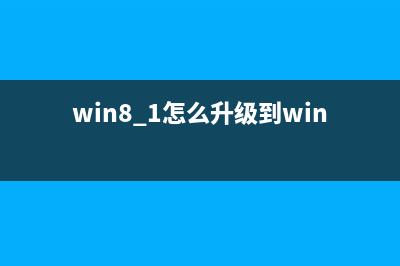
3、安装文件%展开后提示重启进入安装界面:
4、电脑重启后出现安装进度提示:
5、升级%后重启出现快速上手,点击“使用快速设置”然后点击“下一步”;
6、出现正常桌面。
如果用户觉得这种在线升级安装没有重新安装Win纯净的话,还可以看下扩展教程:【跳过Win7/8升级 直接全新安装并永久激活Win教程】。
标签: win8.1怎么升级到win11
本文链接地址:https://www.jiuchutong.com/biancheng/351341.html 转载请保留说明!上一篇:Win8.1系统连接WLAN提示“不可用"的故障分析及解决方法(win8链接wi-fi)
下一篇:Win8.1系统切换使用Administrator提示“无法使用内置管理员账户打开程序”的解决方法(win8系统界面切换成win7)


